Word 365: Ativar ou Desativar o Salvamento Automático

Deseja ativar ou desativar a opção de Salvar Automaticamente? Aprenda como habilitar ou desabilitar o recurso de AutoRecuperação no Word 2019 ou Microsoft 365.

Em nossa última entrada da série Microsoft Teams, daremos a você nossas 5 principais dicas e truques para obter o máximo do Teams no iOS e Android.
Use as instruções de voz da Cortana para economizar tempo durante o seu dia agitado
Participe de reuniões no celular e desktop
Experimente uma conta pessoal no Teams
Edite seus botões de navegação
Economize espaço e mude a qualidade da imagem nas equipes
De bate-papos a canais e até mesmo documentos e arquivos, definitivamente há muito o que fazer no Teams no celular durante a vida de trabalho em casa. É por isso que, em nossa última entrada da série Microsoft Teams, daremos a você nossas 5 principais dicas e truques para obter o máximo do Teams no iOS e Android.
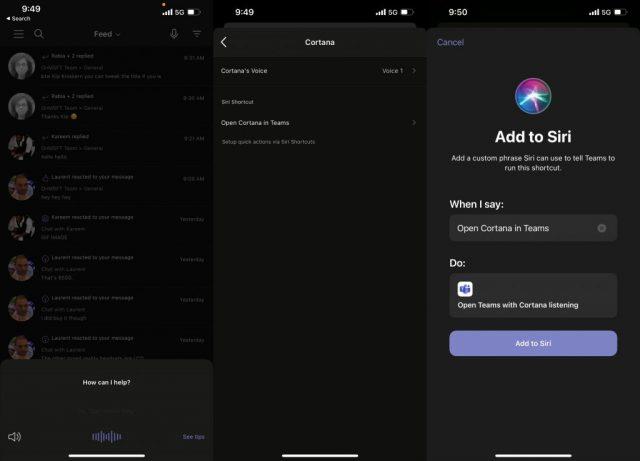
Nossa primeira dica é uma das mais simples. Embora você provavelmente já esteja tocando e deslizando o dedo pelo Teams, você sabia que o Teams no iOS e no Android tem suporte para Cortana? Com o Cortana in Teams, você pode usar o assistente virtual para ligar para pessoas, participar de reuniões, verificar seu calendário, enviar bate-papos, procurar arquivos e até mesmo alterar configurações. Não é necessário tocar ou deslizar.
Para usar a Cortana, basta acessar seu feed ou bate-papos e tocar no ícone do microfone na parte superior da tela. Temos um guia que explica como você pode aproveitar ao máximo a Cortana on Teams.
Nossa próxima dica é outra fácil: participar de reuniões em vários dispositivos. Deseja iniciar uma reunião em seu PC ou Mac e depois transferi-la para seu telefone? Ou vice-versa? Se você já estiver usando o telefone e quiser que a reunião seja no laptop ou desktop, basta fazer o login nas equipes nesse dispositivo. Você verá um banner na parte superior de Equipes. Clique no botão roxo para entrar. Em seguida, siga as instruções na tela.
Se você estiver no PC e quiser transferir para o telefone, deverá ver um banner na parte superior do aplicativo Teams do telefone. Ele dirá Em andamento com o nome da reunião. Você vai querer clicar no botão Join. Então siga as instruções na tela.
Já que você já usa o Teams para trabalhar e passa muito tempo no telefone com ele, por que não usá-lo pessoalmente também? Graças a algumas mudanças recentes, agora é possível fazer login com uma conta pessoal no Teams no iOS e Android. Isso permite que você use o Teams um pouco como o WhatsApp ou o Facebook Messenger. Como vimos quando implementamos a experiência na prática, isso torna o Teams uma ótima maneira de conversar não apenas com colegas de trabalho, mas também com amigos. Você pode aproveitar coisas como compartilhamento de localização, um painel com um cofre para salvar arquivos, fazer upload de arquivos e muito mais.
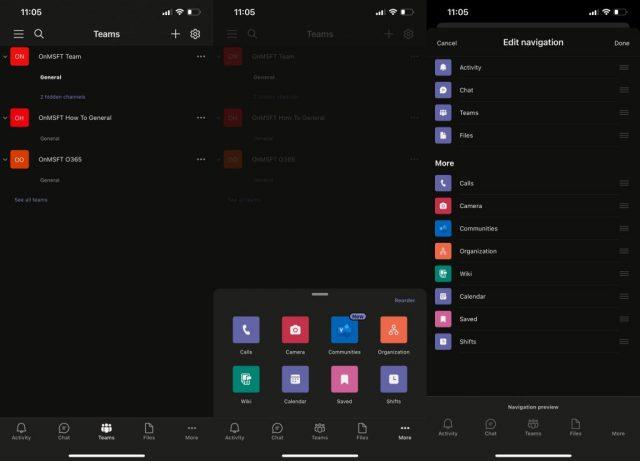
Usando alguns dos recursos das equipes, como Calendário, Turnos, Wiki, Chamadas ou mais? Você pode realmente ajustar sua experiência no Teams para atender às suas necessidades e fornecer acesso mais rápido aos recursos que você mais usa. Basta tocar no. . . mais botão na parte inferior da tela. Em seguida, escolha Reordenar. A partir daí, você pode arrastar e soltar as funções das equipes que deseja que apareçam na barra de navegação. É uma ótima maneira de evitar ter que clicar no. . . mais botão cada vez que você quiser usar algo no Teams. Esteja ciente de que ainda há um limite de 4 botões.
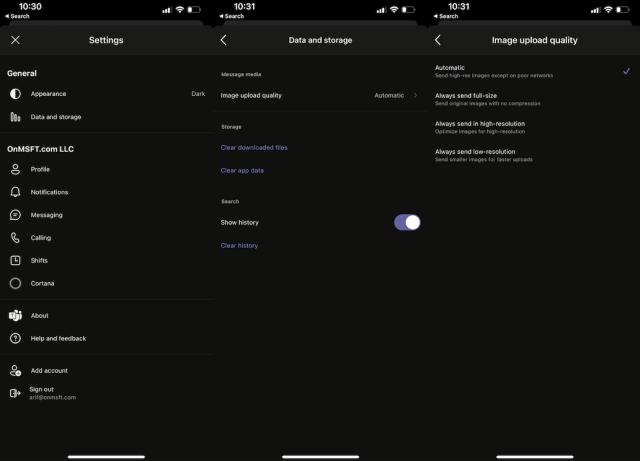
Seu telefone está com pouco espaço de armazenamento? Bem, o Teams no iOS e no Android tem um recurso que o ajudará a reduzir um pouco sua pegada. Simplesmente acesse o menu de configurações e vá para Dados e armazenamento. A partir daí, você pode alterar a qualidade das imagens que recebe. Você também pode limpar seus arquivos baixados e limpar o cache, se o Teams estiver lento também.
Essas são apenas nossas cinco principais opções para aproveitar ao máximo o Teams no celular. Temos outras dicas e truques também. Vimos as 5 principais maneiras de personalizar equipes , as 5 principais configurações que você precisa alterar e as 5 principais dicas para configurar equipes . Confira nosso hub do Microsoft 365 para mais notícias e informações sobre o Teams.
Deseja ativar ou desativar a opção de Salvar Automaticamente? Aprenda como habilitar ou desabilitar o recurso de AutoRecuperação no Word 2019 ou Microsoft 365.
Você sempre quis receber uma notificação sobre atividades que acontecem dentro das equipes relacionadas a documentos sendo carregados, formulários sendo assinados ou até mesmo tarefas sendo
Veja como você pode executar várias instâncias do Microsoft Teams lado a lado
Você, como proprietário de uma empresa, deseja o nome da sua empresa para o seu domínio personalizado do Microsoft 365? Sua conta do Microsoft / Office 365 vem com um nome de domínio genérico, ou seja:
Aqui está uma olhada em alguns erros comuns de fórmulas do Excel e como você pode corrigi-los
Veja como você pode abrir arquivos do OneDrive Office nos aplicativos de desktop
Veja como você pode gerenciar suas reuniões no Outlook
Você sabia que pode gerenciar seus dados e armazenamento no aplicativo Teams no iOS e Android? Veja como.
A sua caixa de entrada está uma bagunça no Outlook? Tente configurar regras. Em nosso guia mais recente do Microsoft 365, vamos explicar como você pode usar regras para mover, sinalizar e responder a mensagens de e-mail automaticamente.
Quer economizar tempo durante o seu dia agitado? Você pode querer usar comandos Slash em equipes. Com esses comandos, você pode acabar economizando algum tempo durante o dia e usar o teclado para algumas tarefas comuns.
Adicionou alguém a um time que não pertence? Não se preocupe, veja como você pode removê-lo.
Aqui está uma olhada nas 5 principais configurações que você precisa alterar agora no Microsoft Teams
O Yammer tem seu próprio aplicativo Microsoft 365, mas também funciona bem com o aplicativo Microsoft Teams. Veja como você pode adicionar o Yammer às equipes com apenas alguns cliques
Veja como você pode permanecer produtivo com o que fazer no Windows 10 da Microsoft
Sua empresa acabou de embarcar com o Microsoft 365? Aqui está uma olhada em algumas configurações que você deve definir para personalizar a experiência online do Microsoft 365 para torná-la sua.
Esqueceu de salvar seu caderno do Excel? Aqui está uma olhada em como você pode recuperá-lo.
Você passará a maior parte do tempo conversando no Microsoft Teams, então aqui está uma olhada em algumas das práticas recomendadas para obter o máximo desse recurso.
Você é um professor que usa o Microsoft Teams? Em nosso guia mais recente, compartilharemos com você como você pode obter o máximo das equipes em sua sala de aula e ajudar a aumentar o seu envolvimento com seus alunos.
Quando você adiciona um arquivo à seção de arquivos do Microsoft Team, ele se torna editável por todos no Microsoft Teams, não apenas pelo criador do arquivo. Existem
Quer dar um novo começo ao seu perfil do Twitch? Veja como alterar o nome de usuário e o nome de exibição do Twitch com facilidade.
Descubra como alterar o plano de fundo no Microsoft Teams para tornar suas videoconferências mais envolventes e personalizadas.
Não consigo acessar o ChatGPT devido a problemas de login? Aqui estão todos os motivos pelos quais isso acontece, juntamente com 8 maneiras de consertar o login do ChatGPT que não funciona.
Você experimenta picos altos de ping e latência no Valorant? Confira nosso guia e descubra como corrigir problemas de ping alto e atraso no Valorant.
Deseja manter seu aplicativo do YouTube bloqueado e evitar olhares curiosos? Leia isto para saber como colocar uma senha no aplicativo do YouTube.
Descubra como bloquear e desbloquear contatos no Microsoft Teams e explore alternativas para um ambiente de trabalho mais limpo.
Você pode facilmente impedir que alguém entre em contato com você no Messenger. Leia nosso guia dedicado para saber mais sobre as implicações de restringir qualquer contato no Facebook.
Aprenda como cortar sua imagem em formatos incríveis no Canva, incluindo círculo, coração e muito mais. Veja o passo a passo para mobile e desktop.
Obtendo o erro “Ação bloqueada no Instagram”? Consulte este guia passo a passo para remover esta ação foi bloqueada no Instagram usando alguns truques simples!
Descubra como verificar quem viu seus vídeos no Facebook Live e explore as métricas de desempenho com dicas valiosas e atualizadas.



























